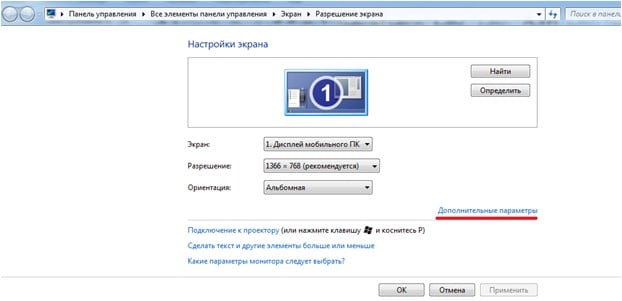İnternetdə video niyə yavaşlayır?
Bu gün qlobal bazarın imkanlarını qiymətləndirmək çətindir. İnternet insan fəaliyyətinin demək olar ki, bütün növlərinə, o cümlədən əyləncəyə toxunub. Onlardan biri kompüterinizdən çıxmadan baxıla bilən videodur. Filmlər, kliplər, televiziya şouları və ya sadəcə kiminsə videoları - qlobal şəbəkənin əksər istifadəçiləri onsuz yaşaya bilməz.
Təəssüf ki, hər hansı bir elektron cihaz və ya proqram kimi, internet üzərindən video axınının ötürülməsi texnologiyası gec-tez uğursuz olur. Videoya baxarkən ən bezdirici problemlərdən biri onun kəskin yavaşlamasıdır. Baxılan videolar bir anda bir anda dayanır, bir müddət sonra davam edir (və ya heç davam etmir). Belə bir problemin bir çox mənfi duyğulara səbəb olması ilə razılaşmaq çətindir və nə etsək də, aradan qalxa bilməz.
Bu yazıda bir videonun onlayn izlənərkən donmasının əsas səbəblərini nəzərdən keçirəcəyik, həmçinin onların həlli yollarını təsvir edəcəyik.
Bildiyiniz kimi, hər hansı bir videoya baxmaq üçün kompüter müxtəlif daxili cihazlardan - video kartdan, səs kartından, operativ yaddaşdan, sərt diskdən və prosessordan istifadə edir. Əgər ilk iki kompüter komponenti İnternetdə video axınının emal sürətinə praktiki olaraq heç bir təsir göstərmirsə (yalnızca onlayn baxış deməkdir), onda ikinci üçü - çox böyükdür.
CPU və RAM kompüterdə işləyən müxtəlif proqramlardan gələn sorğularla həddindən artıq yüklənə bilər. Məlumdur ki, əksər brauzerlər İnternetdən video nümayiş etdirməyə başlamazdan əvvəl onu sabit diskə qeyd edirlər. Sonuncu, öz növbəsində, artıq bəzi məlumatları yazmaqla və ya oxumaqla məşğul ola bilər (məsələn, böyük bir fayl kopyalanır).
Kompüterdə kompüter komponentlərini həddən artıq yükləyən lazımsız proqramların olmadığına əmin olsam, video niyə yavaşlayır? Cavab sadədir - virus proqramları işləyir və ya proqramlardan biri öz işini yerinə yetirərkən döngədə ilişib qalıb. Standart proqram meneceri bunun niyə baş verdiyini və ümumiyyətlə baş verib-vermədiyini öyrənməyə kömək edəcək.
“Ctrl+Alt+Del” və ya “Ctrl+Shift+Esc” düymələrini eyni vaxtda basaraq ona zəng edə bilərsiniz. Bunu edin və sonra həyata keçirilən prosesləri diqqətlə izləyin. 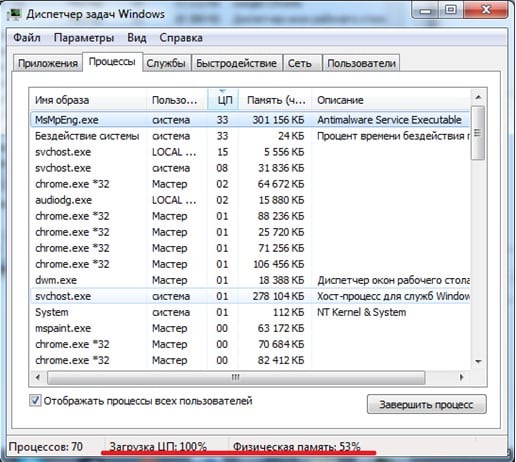
Sizin vəziyyətinizdə vəziyyət şəkildəki kimidirsə, o zaman proqramların hərəkətləri səbəbindən videonun yavaşladığı qənaətinə gələ bilərsiniz. Sabit diskdəki yükü necə yoxlamaq olar?
XP-dən 7-yə qədər Windows versiyalarında tapşırıq meneceri sabit disk yükü haqqında məlumat göstərmir. Windows 8-dən başlayaraq dispetçer onu göstərməyə başladı. 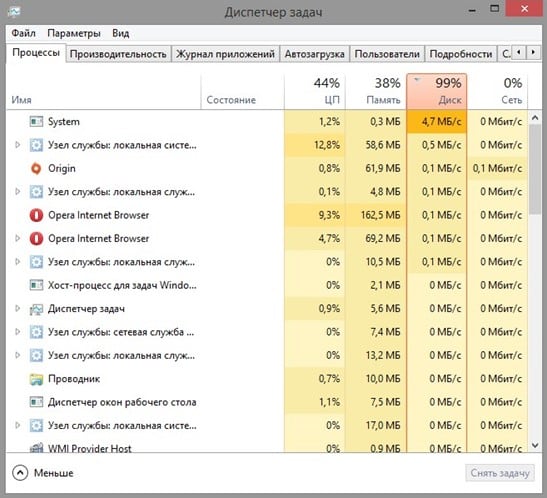
Məndə Windows 8 olmasa nə olar? Müxtəlif proqramlardan, məsələn, AnVir Task Manager-dən istifadə edərək, sabit diskinizdəki yükü də öyrənə bilərsiniz. 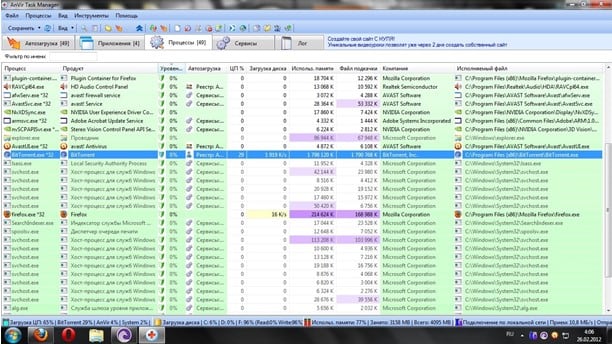
Ekran görüntüsü BitTorrent.exe proqramının hazırda sabit diskin maksimal sürətinin 1,919 KB/san istehlak etdiyini göstərir. Bu, əlbəttə ki, çox azdır, çünki adi sabit disklərin orta sürəti təxminən 60-80 MB/san təşkil edir. Ancaq sizin vəziyyətinizdə proqram təxminən bu rəqəmlərə bərabər bir dəyər göstərirsə, bu, videonun məhz bu səbəbdən yavaşladığını göstərir.
Yalnız kompüter resurslarından istifadə edərək prosesləri dayandırmaq qalır. Bunu prosesin adını vurğulamaqla və sonra Del düyməsini basmaqla edə bilərsiniz.
Bütün bunlarda təbii ki, müəyyən nüanslar var. Məsələn, tapşırığı silmək mümkün deyil, çünki giriş yoxdur. Ya prosessor, RAM və ya sabit disk onlayn videolara baxmağa çalışdığınız brauzerin özü tərəfindən həddən artıq yüklənir. Birinci halda, kompüteri yenidən işə salmaq və ya viruslar üçün tamamilə skan etmək çox vaxt kömək edir, çünki onların proseslərini adətən bloklayan onlardır. İkincisində, brauzeri yenidən quraşdırın və ya başqa birini istifadə edin.
Brauzerdə zibil
Brauzeriniz həddən artıq çox miqdarda PC resursları istehlak etməsə belə, bu onun yaxşı işlədiyi demək deyil. Niyə? Ancaq dirijorların işləməməsi səbəbindən videonun yavaşladığı hallar olduğundan, İnternetdə işləyərkən müxtəlif zibillər - kukilər və keş faylları, müxtəlif plaginlər və uzantılar (məsələn, Yandex paneli və s.) . Bu vəziyyətdə yeganə düzgün həll bu zibilin çıxarılmasıdır.
Bunu müxtəlif proqramlar edə bilər. Zibilləri brauzerin özü vasitəsilə də silə bilərsiniz, lakin biz hər bir fərdi dirijor üçün təmizləmə prosesini təsvir etməyəcəyimiz üçün hələ də xüsusi proqram təminatından istifadə edəcəyik. Belə proqramlardan biri də CCleaner-dir. İnternetdə sərbəst mövcuddur, effektiv və istifadəsi asandır. Quraşdırın və işə salın və sonra:
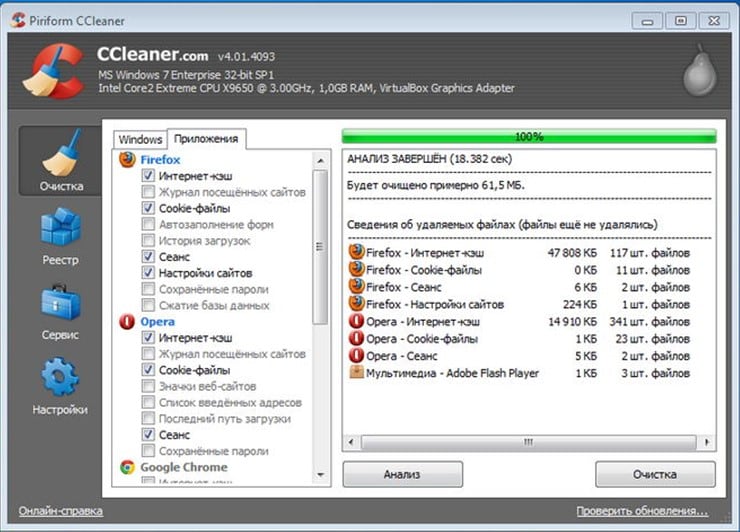
İndi plaginləri anlamağa çalışaq. Əvvəlki vəziyyətdə olduğu kimi, hər bir brauzerdə bu cür uzantıların çıxarılması fərqli şəkildə baş verir. Üçüncü tərəf proqramlarından, əgər varsa, bu məqsədlər üçün istifadə etməmək daha yaxşıdır - kimin nəyi və niyə bildiyini silə bilərlər. Buna görə də, nümunə olaraq Google Chrome-da bunu əl ilə necə edəcəyinə baxaq:
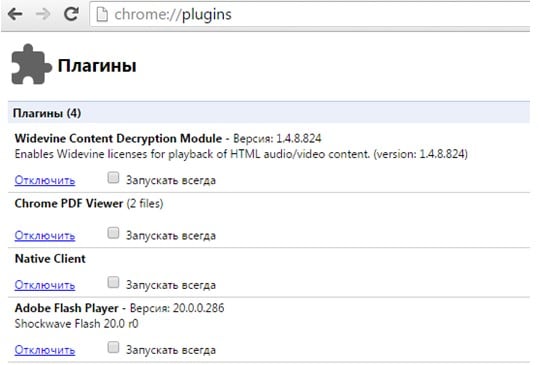
Köhnəlmiş proqram təminatı
Texnologiyalar bir yerdə dayanmır. Veb saytları yaratmaq üçün getdikcə daha çox yeni funksiyalar istifadə olunur ki, bu da onlarla işləməyi daha rahat edir. Brauzeriniz və ya flash pleyeriniz 5 ay əvvəl yenilənibsə, o zaman kompüterinizdəki videonun niyə yavaş olduğu dərhal aydın olur.
Bu problemin ən sürətli həlli sadəcə İnternetdə yeni bir brauzer yükləmək və ya özünüzü yeniləməkdir. Google Chrome üçün təlimatlar:
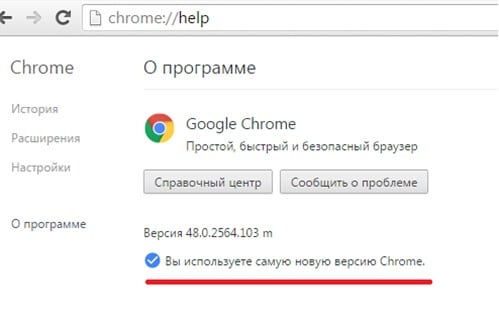
İndi flash playerı yeniləyirik. Bunu etmək üçün aşağıdakıları etməlisiniz:
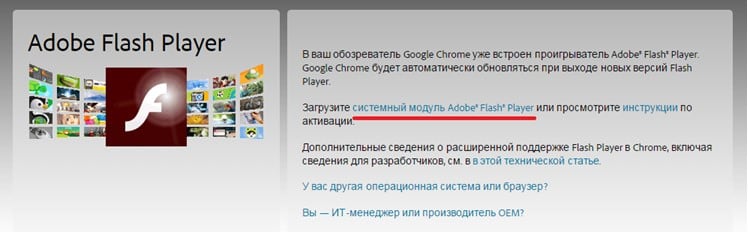
Daha çox seçim
Videoya onlayn baxılan zaman yavaşlamasının başqa səbəbləri də var.
Birincisi, internet sürətiniz çox yavaş ola bilər. Bu halda, sayt icazə verirsə, baxdığınız onlayn videonun keyfiyyətini azaltmağa çalışın. Məsələn, YouTube-da keyfiyyət bu şəkildə azaldıla bilər:
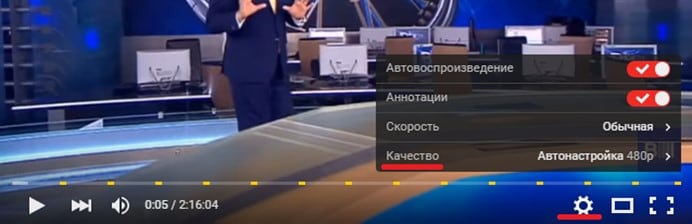
İkincisi, flash pleyerinizdə hardware sürətləndirilməsi aktiv deyil. Onu aktivləşdirmək üçün sadəcə olaraq istənilən onlayn videoya sağ klikləyin və menyudan “Seçimlər” seçin. Görünən pəncərədə, ilk nişana keçin və şəkildə göstərildiyi kimi qutuyu işarələyin: 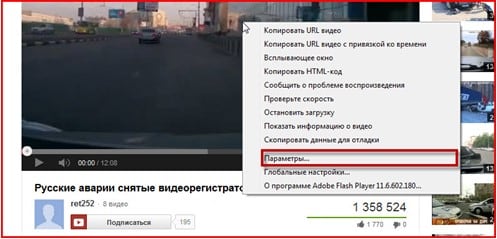

Üçüncüsü, video kart üçün sürücü sisteminizdə quraşdırılmayıb. Bunu Windows 7 və 8-də yoxlamaq üçün masaüstünüzün boş bir sahəsinə sağ klikləyin, sonra Ekran Rezolyusiyasını seçin. Bir pəncərə görünəcək: